
Brian Curtis
0
4798
756
Jeg er sikker på, at du er enig med mig i, at der ikke er noget bedre for ånden end karaoke. Uanset om du kan lide at synge eller ej, når du først er kommet over den indledende forlegenhed og begynder at forestille dig selv at stå på scenen og synge med en ægte band, det bliver en virkelig opløftende oplevelse.
På en eller anden måde er det dog altid svært at finde dem, du virkelig ønsker. YouTube er fuld af sangfrie numre, men det er aldrig dem, du virkelig har lyst til at synge. Jeg har altid ønsket, at jeg kunne oprette mine egne karaokespor fra mine egne yndlingssange, men det virkede altid som en rigtig kompliceret opgave. Noget kun rigtige lydfiler Er du en lydfil? Disse 10 spørgsmål afslører sandheden Er du en lydfil? Disse 10 spørgsmål afslører sandheden Du tror måske, at du er en lydfil, men i virkeligheden krydder meget få musikelskere alle de nødvendige bokse. Er du virkelig en lydfil? Eller er du bare en god pretender? ville være op til.
Det viser sig, at jeg havde forkert. Oprettelse af dine egne karaokespor Sådan nemt oprettes din egen Carpool Karaoke-video Sådan nemt oprettes din egen Carpool Karaoke-video Hvis du skal på en biltur med venner, synger du helt sikkert de sange, der sprænger ud af din bilradio . Hvorfor ikke forvandle den til en carpool-karaoke ?! er faktisk let som tærte og tager ikke mere end et minut at udføre, afhængigt af den metode, du vælger. De sange, du opretter, kan ende med at lyde lidt fordrejet, men hej, ingen kommer til karaoke-aften for kvaliteten af musikken alligevel.
Gør det selv med frækhed
Fås på: Windows, Mac, Linux
Jeg har set denne metode i et stykke tid, men troede aldrig, at den faktisk fungerede, før jeg prøvede den. Denne metode er den mere tilfredsstillende af de to og fungerer med ethvert lydformat, du kan tænke på (jeg prøvede Mp3 og Ogg, begge arbejdede perfekt).
For at oprette karaokespor ved hjælp af denne metode er den første ting, du skal gøre, at downloade Audacity. Audacity er en fantastisk lydredaktør og fungerer på stort set ethvert operativsystem. Når du har Audacity, skal du starte den og indlæse den sang, du vil stribe med vokal (File> Open eller File> Import> Audio vil gøre det trick).
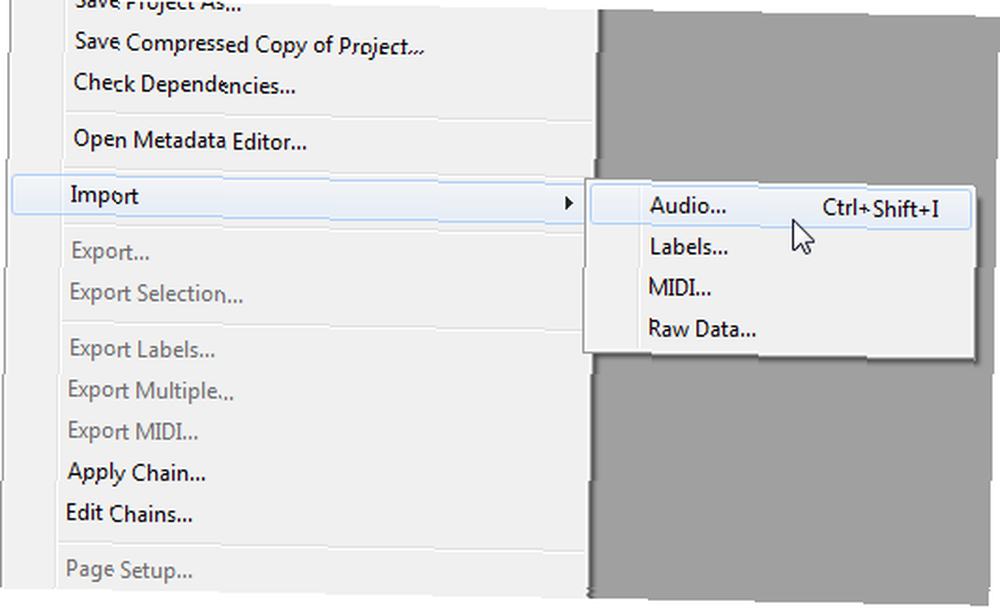
Når dit lydspor er indlæst, ser du normalt to blå spor. Dette er de to stereospor i din sang. For at slippe af med vokalen ville dit første skridt være at opdele disse spor i to separate lydspor, som du kan redigere individuelt. For at gøre dette skal du klikke på den lille sorte trekant øverst til venstre og vælge Delet stereospor.
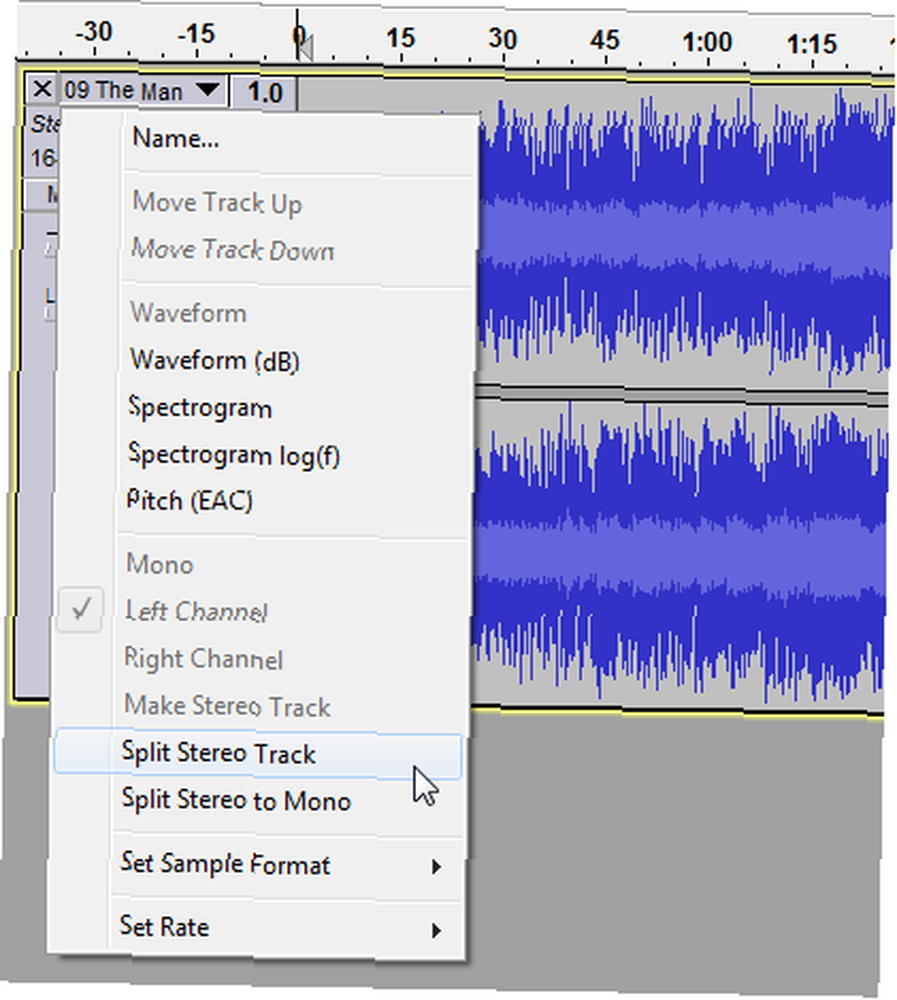
Nu hvor du har to separate spor, skal du dobbeltklikke på et af dem (betyder ikke noget for) for at vælge det hele. Klik på effekter menu og vælg Inverter.
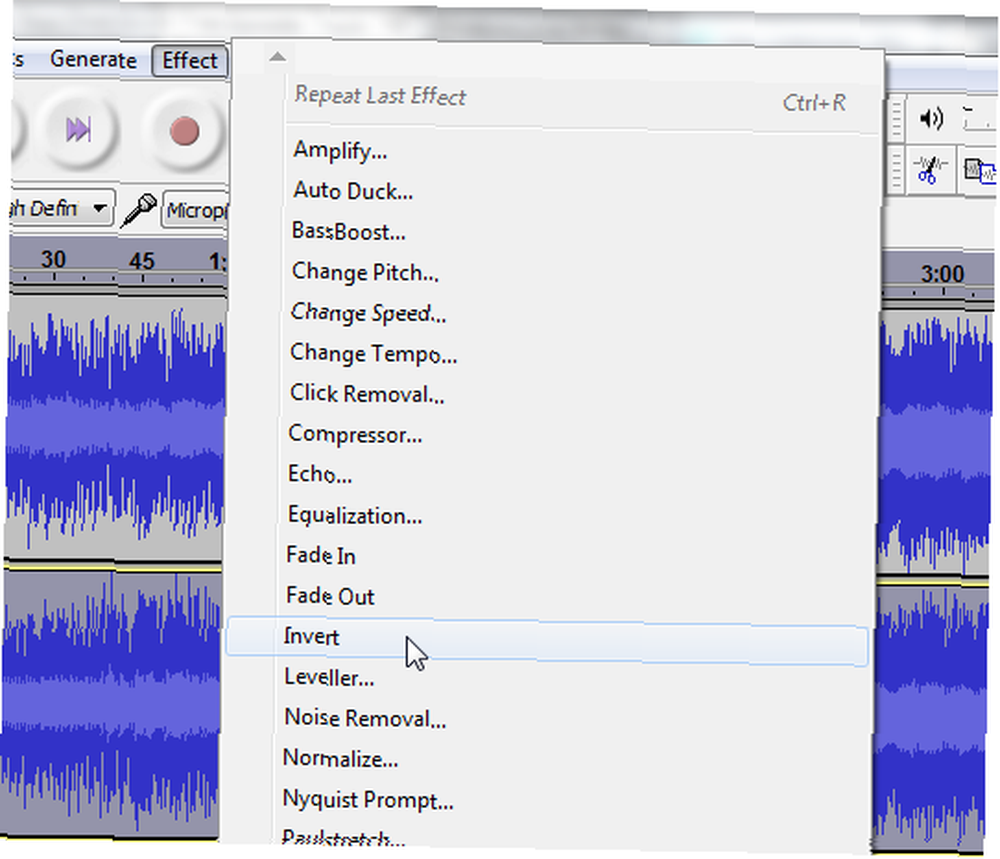
Dette vil invertere hele sporet, hvilket gør det muligt for os at annullere det. Hvis du lytter til sporet nu, vil vokalen stadig være der. Der er et trin tilbage, og dette er det vigtige: Klik på den sorte trekant for begge spor, og skift begge til Mono.
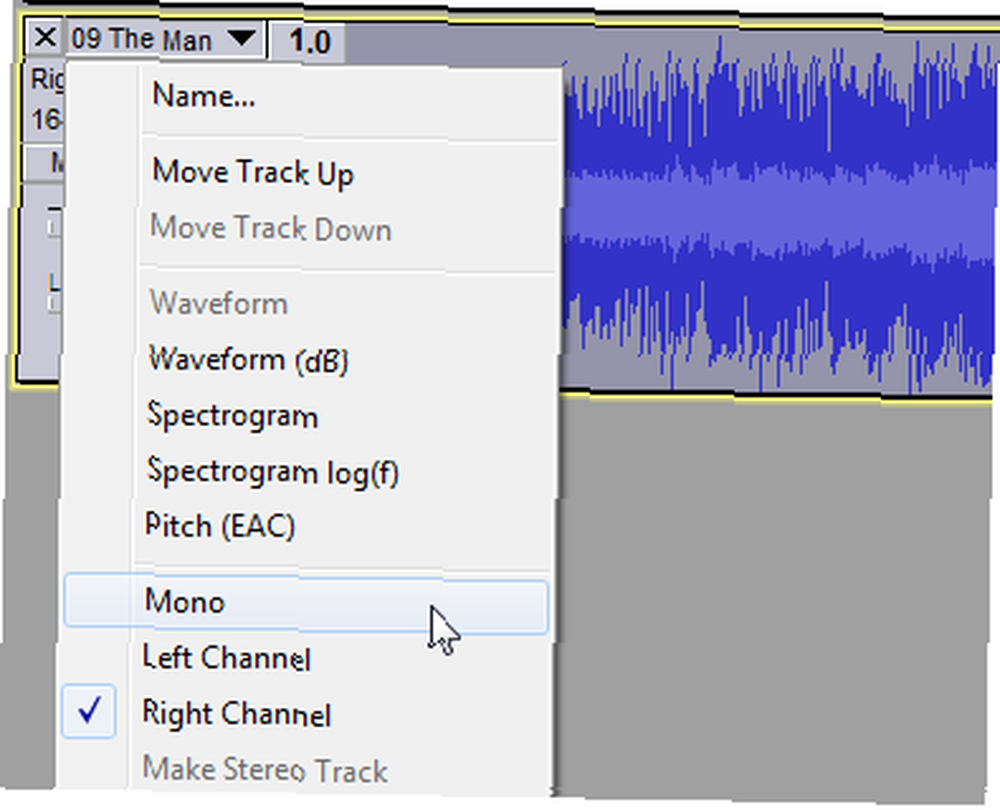
Det er meget vigtigt, at du ændrer dem begge, ellers bliver vokalen ikke strippet. Det er det, du kan nu ramme afspilning og lytte til din nye karaokespor. Du kan også eksportere den til en lydfil for at oprette din brugerdefinerede karaoke-afspilningsliste (du har brug for LAME Mp3-koderen, hvis du vil eksportere til MP3).
Hvordan virker det?
Uden at blive for teknisk optages de fleste sange på to stereokanaler, med nogle instrumenter afbalanceret mere til højre, og nogle afbalanceret mere til venstre. Sangens vokal er normalt i midten, og de vises derfor på begge spor. Når vi delt sporene og inverterer et af dem, annullerer vokalen på det inverterede spor vokalen på det almindelige spor. Vi skifter derefter begge til mono, og vi har kun instrumenter.
Sangens sang er normalt i midten, og vises derfor på begge spor. Når vi delt sporene og inverterer et af dem, annullerer vokalen på det inverterede spor vokalen på det almindelige spor. Vi skifter derefter begge til mono, og vi har kun instrumenter.
Hvis den sang, du valgte, bruger reverb, kan du muligvis høre et let ekko af vokalen, men dette skulle ikke være for meget af et problem. Hvis den sang, du valgte, er anderledes end de fleste, og vokalen ikke er dødcentreret, fungerer denne metode muligvis ikke overhovedet. Den bedste måde at finde ud af er at prøve det!
For Mp3s og CD'er: Karaoke Anything!
Fås på: Windows
Hvis du ikke har lyst til at udføre det egentlige arbejde, kan du lade Karaoke noget! gør det for dig. Bemærk dog, at denne app kun fungerer med lyd-cd'er eller mp3-filer, og at du ikke kan indlæse mp3-afspilningslister, kun individuelle filer.
Brug af Karaoke Alt er dødt enkelt. Start appen, vælg MP3-afspiller tilstand eller CD-afspiller Mode og du er stort set færdig. Hvis du valgte at bruge Mp3-filer, skal du klikke på Fil> Åbn at tilføje din sang. Klik Spille, og sangen begynder at spille uden nogen vokal. Det er som magi!

Du kan bruge Karaoke-effekt skyderen for at kontrollere vokalens lydstyrke, i tilfælde af at du vil være i stand til at høre den, men stadig synge over den uden at det griber ind.
Hvilken skal du bruge?
Det afhænger virkelig. Generelt giver begge metoder lignende resultater, selvom nogle sange muligvis ender bedre ved hjælp af den ene metode end den anden. Hvis du vil oprette dine egne vokalfrie filer, hvis du vil bruge noget andet end Mp3s eller CD'er, eller hvis du ikke bruger Windows, er Audacity det indlysende valg. Ellers kan du prøve Karaoke noget, og du kan muligvis starte festen i det tidsrum, det tager dig at downloade et 2,5MB-installationsprogram.
Kender du til andre måder at oprette dine egne karaokespor på? Glem ikke at fortælle os om dem i kommentarerne!
Billedkredit: vectorfusionart via Shutterstock.com











